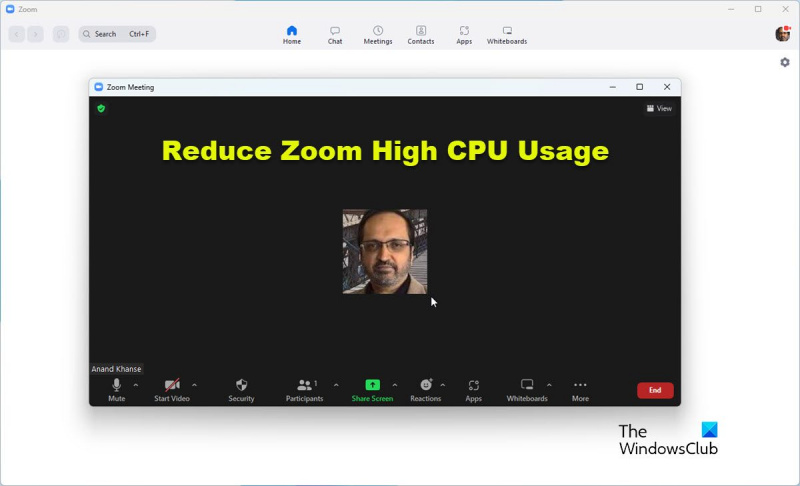Jos käytät Zoomia säännöllisesti, olet ehkä huomannut, että se voi olla vähän resursseja. Tässä artikkelissa näytämme, kuinka voit vähentää Zoomin korkeaa suorittimen käyttöä. Zoom on loistava työkalu videoneuvotteluihin, mutta se voi olla vähän resursseja. Jos huomaat, että tietokoneesi suorittimen käyttö on huipussaan, kun käytät Zoomia, voit vähentää sen vaikutusta muutamilla tavoilla. Varmista ensin, että käytät Zoomin uusinta versiota. Ohjelmiston vanhemmat versiot ovat tunnetusti resurssivaltaisempia. Voit tarkistaa päivitykset avaamalla Zoom-sovelluksen ja valitsemalla Ohje > Tarkista päivitykset. Jos näet edelleen korkean suorittimen käytön Zoomin päivityksen jälkeen, yritä muuttaa videon resoluutiota. Oletuksena Zoom käyttää tietokoneesi Full HD -resoluutiota (1920x1080). Voit kuitenkin alentaa tätä säästääksesi prosessorin tehoa. Voit tehdä tämän avaamalla Zoom-sovelluksen ja valitsemalla Asetukset > Video. Valitse avattavasta Videon tarkkuus -valikosta pienempi tarkkuus. Lopuksi, jos näet edelleen korkean suorittimen käytön, voit yrittää poistaa videon kokonaan käytöstä. Tämä tekee Zoomista selvästi vähemmän hyödyllisen, mutta jos käytät sitä vain äänineuvotteluihin, se voi säästää suorittimen tehoa. Voit tehdä tämän avaamalla Zoom-sovelluksen ja valitsemalla Asetukset > Video. Poista Videoasetukset-osiossa valinta Ota video käyttöön -vaihtoehdosta. Nämä ovat vain muutamia vinkkejä, jotka auttavat vähentämään Zoomin korkeaa suorittimen käyttöä. Jos sinulla on edelleen ongelmia, voit ottaa yhteyttä Zoomin tukeen lisäapua varten.
Käyttääkö Zoom-sovelluksesi paljon suoritinta, muistia ja muita tietokoneen resursseja? Jos kyllä, niin tässä viestissä näytämme sinulle kuinka vähentää Zoomin korkeaa suorittimen käyttöä . Zoom ei ole kevyt sovellus, ja se kuluttaa paljon järjestelmäresursseja ajon aikana. Kaikki nämä resurssit aiheuttavat korkean suorittimen käytön järjestelmässä.

Kuinka vähentää Zoomin korkeaa suorittimen käyttöä
Jos sinulla on paljon prosessorin käyttöä Zoomissa, tässä on muutamia vinkkejä ongelman ratkaisemiseksi:
- SAMMUTA KAMERA
- Älä käytä virtuaalisia taustoja ja suodattimia
- Älä tallenna tapaamisia
- Poista laitteistokiihdytys käytöstä
- Sammuta automaattisesti ja säädä mikrofonin äänenvoimakkuutta
1] SAMMUTA kamera
Jos Zoom aiheuttaa paljon suorittimen käyttöä, eniten resursseja käyttävä kohde on kamera. Voit säästää tämän sammuttamalla kameran ja suorittimen käyttö laskee heti. Kameran poistaminen käytöstä Zoom-sovelluksessa on seuraava:
- Napsauta hiiren kakkospainikkeella Aloittaa -painiketta ja valitse asetukset ikkunasta.
- Siirry asetusikkunassa kohtaan Yksityisyys ja turvallisuus -välilehti vasemmalla olevassa luettelossa.
- Valitse oikeasta ruudusta Kamera alla Sallitut sovellukset .
- Vieritä alas niiden sovellusten luetteloon, jotka vaativat käyttöoikeuden Kamera ja käännä VINOSSA kytkin liittyy Lisääntyä lausunto.
2] Älä käytä virtuaalisia taustoja ja suodattimia
Virtuaaliset taustat ja suodattimet voivat lisätä järjestelmän käyttöä huomattavasti. Jos sinulla on paljon suorittimen käyttöä Zoom-sovelluksen vuoksi, yritä poistaa virtuaaliset taustat ja suodattimet käytöstä seuraavasti:
- avata Lisääntyä lausunto.
- Klikkaa profiilikuvaasi.
- Valita asetukset valikosta.
- Mene Taustaa ja tehosteita -välilehti vasemmalla olevassa luettelossa.
- Valitse oikeasta ruudusta Ei kukaan molemmille virtuaaliset taustat ja Virtuaaliset suodattimet .
3] Älä tallenna kokouksia
Kokousten tai videoiden tallentaminen Zoomissa vaatii lisää järjestelmäresursseja. Näytön jaon tallennusvaihtoehto on oletuksena käytössä. Mitä tulee videoon yleensä, sinulla on mahdollisuus tallentaa se. Älä tallenna videota. Mitä tulee oletusnäytön jakamisen tallennusvaihtoehdon poistamiseen käytöstä, menettely on seuraava:
- Klikkaa profiilikuvaasi.
- Valita asetukset valikosta.
- Mene Äänite -välilehti vasemmalla olevassa luettelossa.
- Poista oikeanpuoleisessa ruudussa valinta ruudusta, joka liittyy Videotallennus näytön jakamisen aikana.
4] Poista laitteistokiihdytys käytöstä
Laitteistokiihdytys vaikuttaa sovelluksen videon ja äänen laatuun. Tämä kuitenkin kuluttaa merkittäviä järjestelmäresursseja. Voit vähentää prosessorin käyttöä poistamalla Zoom-sovelluksen laitteistokiihdytyksen käytöstä. Menettely on seuraava:
- Klikkaa profiilikuvaasi.
- Valita asetukset valikosta.
- Mene video -välilehti vasemmalla olevassa luettelossa.
- Valita Pitkälle kehittynyt .
- Alla Käytä laitteistokiihdytystä , tyhjennä kaikki valintaruudut.
5] Poista käytöstä automaattinen mikrofonin äänenvoimakkuuden säätö
'Säädä mikrofonin äänenvoimakkuus automaattisesti' -vaihtoehto voi olla ongelmallinen siinä mielessä, että se lisää suorittimen käyttöä. Voit sammuttaa sen seuraavasti:
- Klikkaa profiilikuvaasi.
- Valita asetukset valikosta.
- Mene Audio -välilehti vasemmalla olevassa luettelossa.
- Poista valinta ruudusta, joka liittyy Säädä mikrofonin äänenvoimakkuutta automaattisesti .
Riittääkö 4 Gt RAM-muistia zoomille?
4 Gt RAM-muistia riittää Zoomin käyttöön. Sovellus voi kuitenkin jäätyä tai hidastua. Jos päivität 8 Gt RAM-muistiin, se olisi parempi. Tässä tapauksessa kaikki Zoomiin liittyvät elementit toimivat sujuvasti.
Riittääkö i3 zoomille?
Kyllä, i3 on tarpeeksi hyvä zoomille. Päävaatimus on yksiytiminen prosessori, ja uudemmissa i3-versioissa on 2 ydintä. Muut parametrit ovat kuitenkin tärkeitä, kuten verkon nopeus, kiintolevytila, RAM jne.
Onko zoom ilmainen?
Harkitse Zoom-ilmaista henkilökohtaiseen käyttöön. Periaatteessa voit lisätä jopa 40 käyttäjää yhteen kokoukseen ilmaisella Zoomin versiolla. Ammattiversiota tarvitsevat vain suuria konferensseja järjestävät suuret yritykset.
Zoomaa vain 40 minuuttia?
40 minuuttia on suurin istuntoaika ilmaisessa versiossa Zoom-kokouksen kautta. Yleensä tämä aika riittää työkokoukselle, jonka jälkeen voit tarvittaessa aloittaa uuden kokouksen. Zoomin maksullinen versio mahdollistaa pidempiä kokouksia.